Η ψηφιακή επεξεργασία εικόνων επιτρέπει πολλές δημιουργικές ελευθερίες, αλλά συχνά η απεικόνιση του δέρματος ενός χαρακτήρα δεν ανταποκρίνεται στις προσδοκίες. Σε αυτόν τον οδηγό θα μάθετε πώς να κάνετε το δέρμα του χαρακτήρα σας πιο πλαστικό και ζωγραφικό χρησιμοποιώντας το φίλτρο Camera Raw στο Photoshop. Αυτό είναι ιδιαίτερα αποτελεσματικό όταν έχουν καταστραφεί πολλές pixel λόγω προηγούμενων βημάτων επεξεργασίας, όπως η ρευστοποίηση.
Κύριες παρατηρήσεις
- Με το φίλτρο Camera Raw μπορείτε να λειαίνετε την επιφάνεια του δέρματος και ταυτόχρονα να προσθέτετε υφή.
- Η μείωση θορύβου είναι χρήσιμη για να επιτύχετε μια αψεγάδιαστη απόδοση του δέρματος.
- Μέσω της εφαρμογής μασκών μπορείτε να τονίσετε ή να επαναφέρετε περιοχές του δέρματος που έχουν χαθεί κατά την επεξεργασία.
Βήμα-βήμα οδηγίες
Ξεκινάτε με τη δημιουργία ενός νέου επιπέδου, ώστε να μην εφαρμόσετε την επεξεργασία στο αρχικό εικόνα. Για αυτό, μπορείτε να χρησιμοποιήσετε τον συνδυασμό πλήκτρων Command + Alt + Shift + E (Mac) ή Ctrl + Alt + Shift + E (Windows) για να συγχωνεύσετε όλα τα ορατά επίπεδα σε ένα νέο.
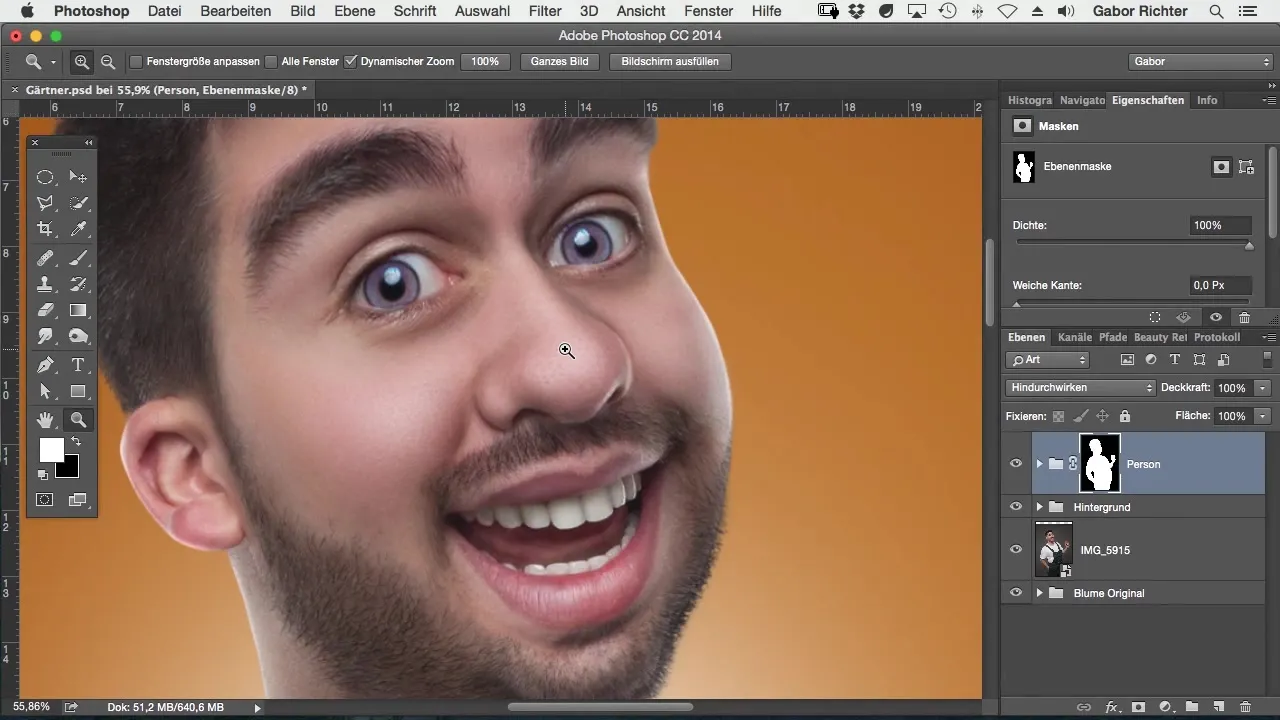
Στη συνέχεια, εφαρμόστε το φίλτρο Camera Raw. Θα το βρείτε στο μενού "Φίλτρο" και στη συνέχεια "Camera Raw". Αυτό θα ανοίξει το παράθυρο διαλόγου Camera Raw, όπου μπορείτε να εργαστείτε με τις διάφορες επιλογές.
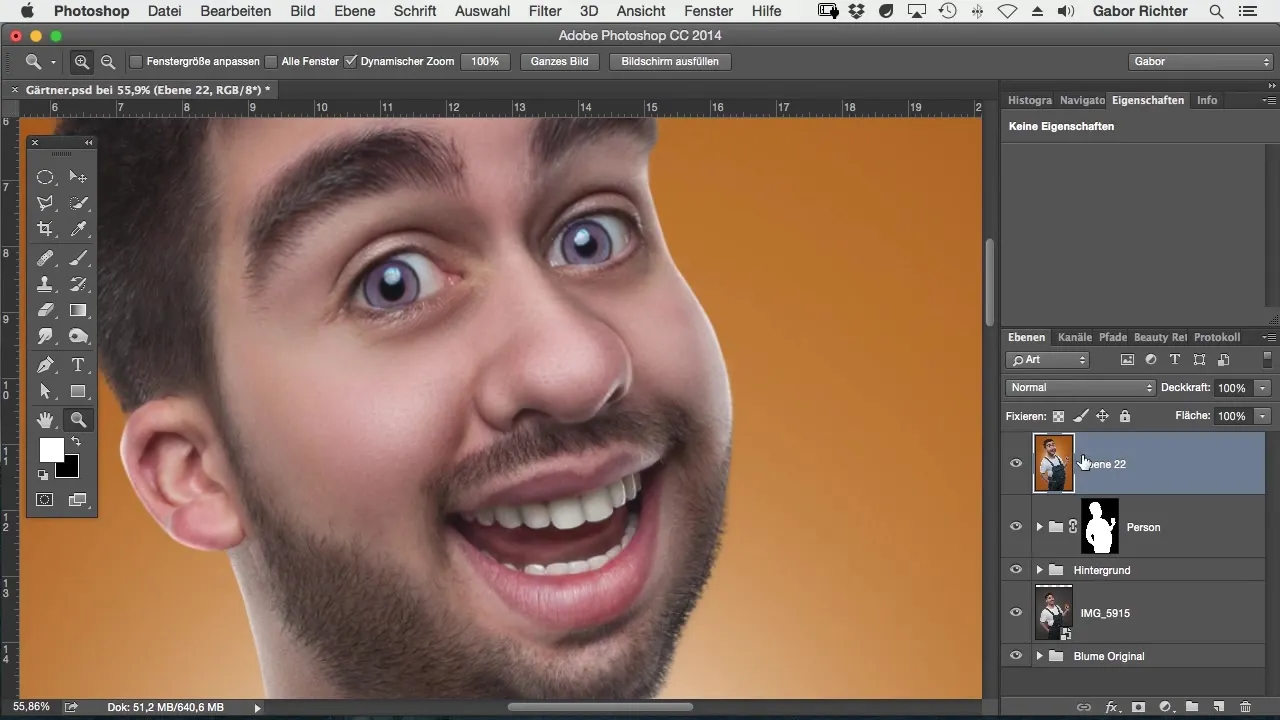
Ένα σημαντικό βήμα είναι η μείωση θορύβου, την οποία μπορείτε να δείτε στην καρτέλα "Λεπτομέρειες". Για να λειάνει το δέρμα, μετακινήστε τον ρυθμιστή για τη φωτεινότητα προς τα δεξιά, έτσι ώστε να έχετε μια λεία επιφάνεια δέρματος. Να είστε προσεκτικοί με την ένταση; μια ακραία ρύθμιση θα μπορούσε να κάνει τον χαρακτήρα του δέρματος να φαίνεται αφύσικος.
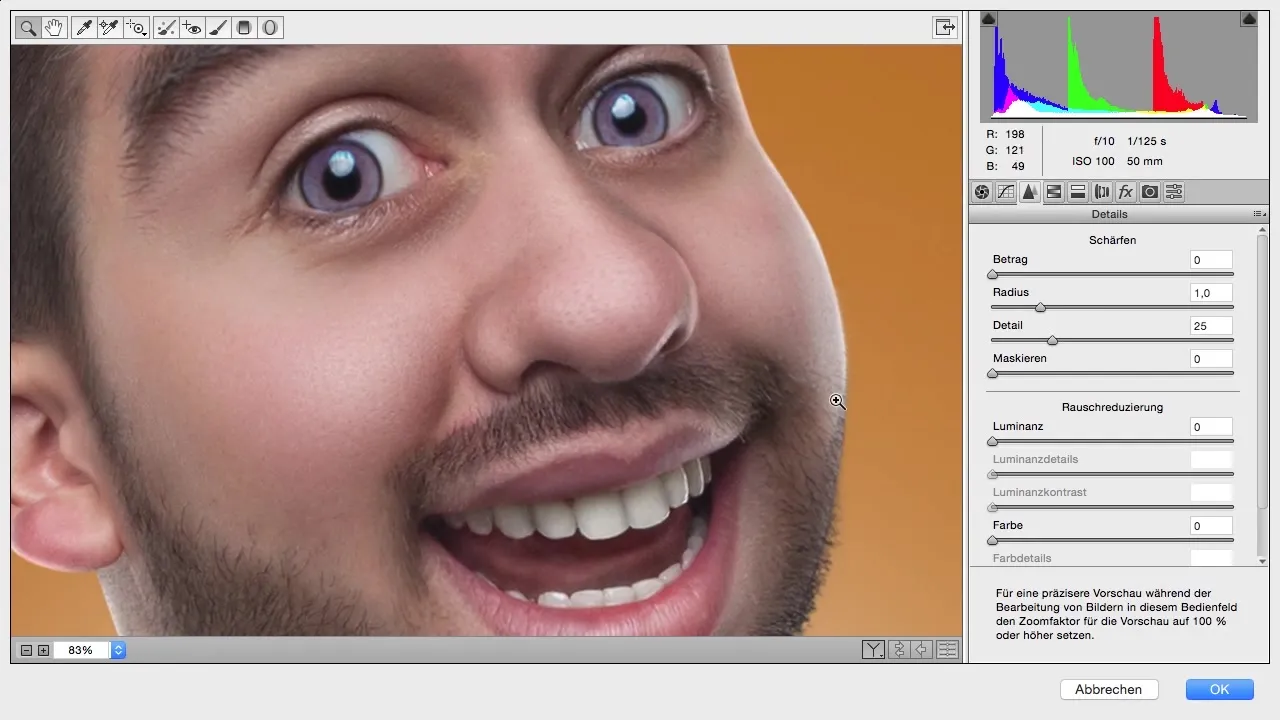
Συνιστάται να εφαρμόσετε αυτό το βήμα ειδικά σε εικόνες όπου το δέρμα δεν φαίνεται βέλτιστο λόγω άλλων τεχνικών επεξεργασίας, όπως η retouch ή η σύνθεση. Συχνά, η υφή του δέρματος αλλάζει αρνητικά και η μείωση θορύβου μπορεί να είναι πολύ χρήσιμη εδώ.
Ρυθμίστε τον ρυθμιστή φωτεινότητας στο 100% για τα καλύτερα δυνατά αποτελέσματα. Ταυτόχρονα, μπορείτε να πειραματιστείτε με τον ρυθμιστή "Λεπτομέρειες" για να ισορροπήσετε τη σχέση μεταξύ του βαθμού λεπτομέρειας και της λείας επιφάνειας.
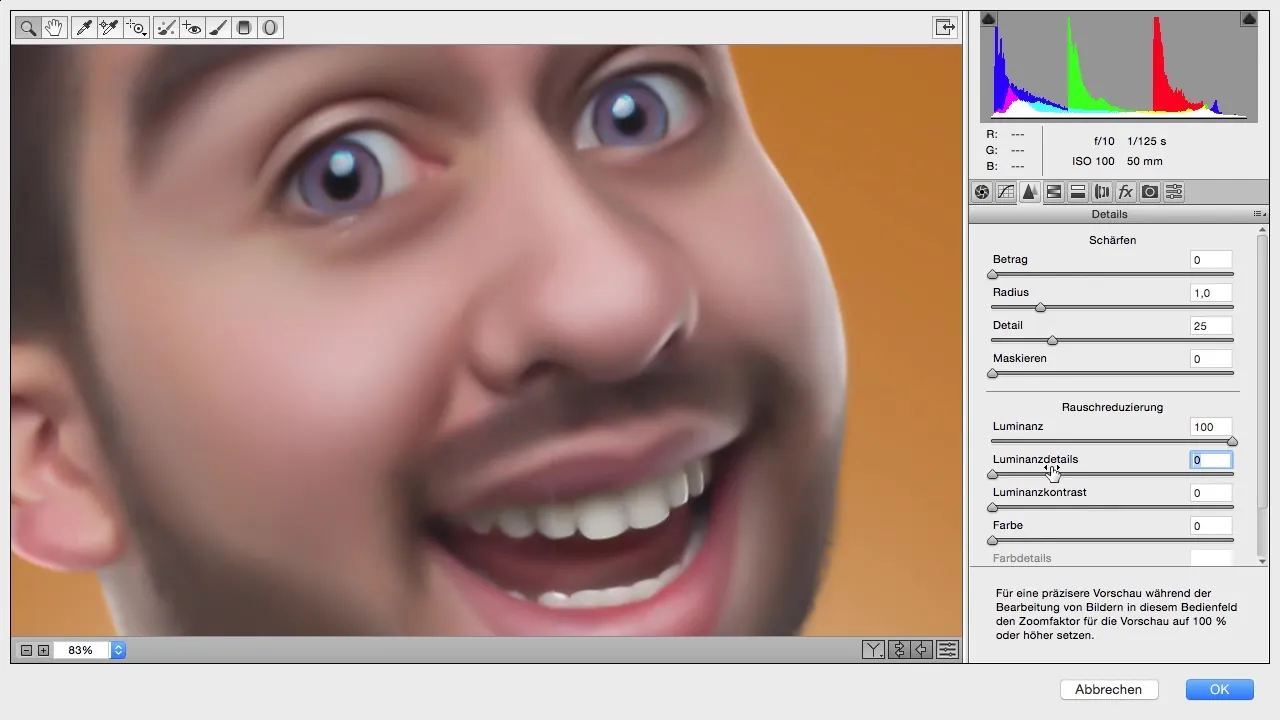
Είναι πρακτικό ότι μπορείτε να αποφασίσετε πόση λεπτομέρεια θέλετε να επιστρέψετε. Ρυθμίστε αυτόν τον ρυθμιστή στην αρχή ίσως στο 50% για να δείτε ποιο αποτέλεσμα επιτυγχάνεται.
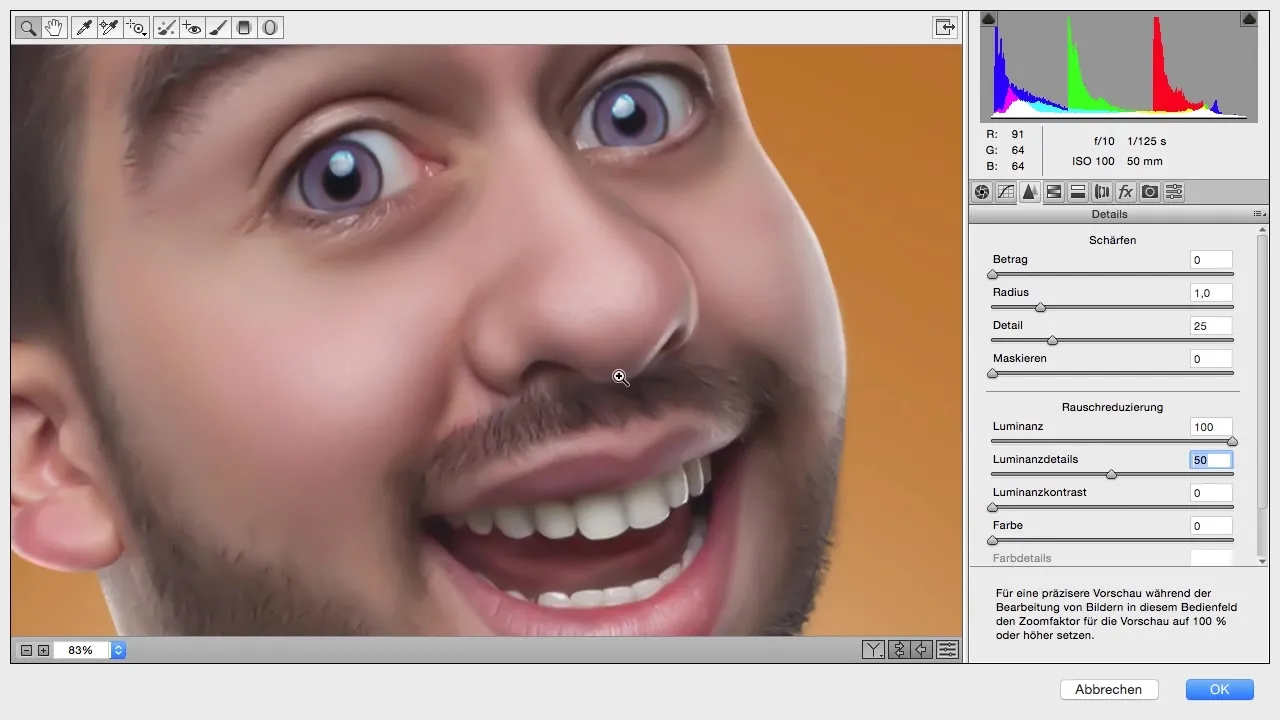
Εάν δεν είστε τελείως ικανοποιημένοι με τη λεία επιφάνεια και επιθυμείτε περισσότερη υφή στο δέρμα, μπορείτε να το προσαρμόσετε μέσω των Επιπτώσεων. Εδώ μπορείτε να προσθέσετε λίγο κόκκωμα για να δώσετε στο δέρμα περισσότερα βάθος και χαρακτήρα. Ρυθμίστε την ένταση λίγο για να πετύχετε ένα διακριτικό αποτέλεσμα.
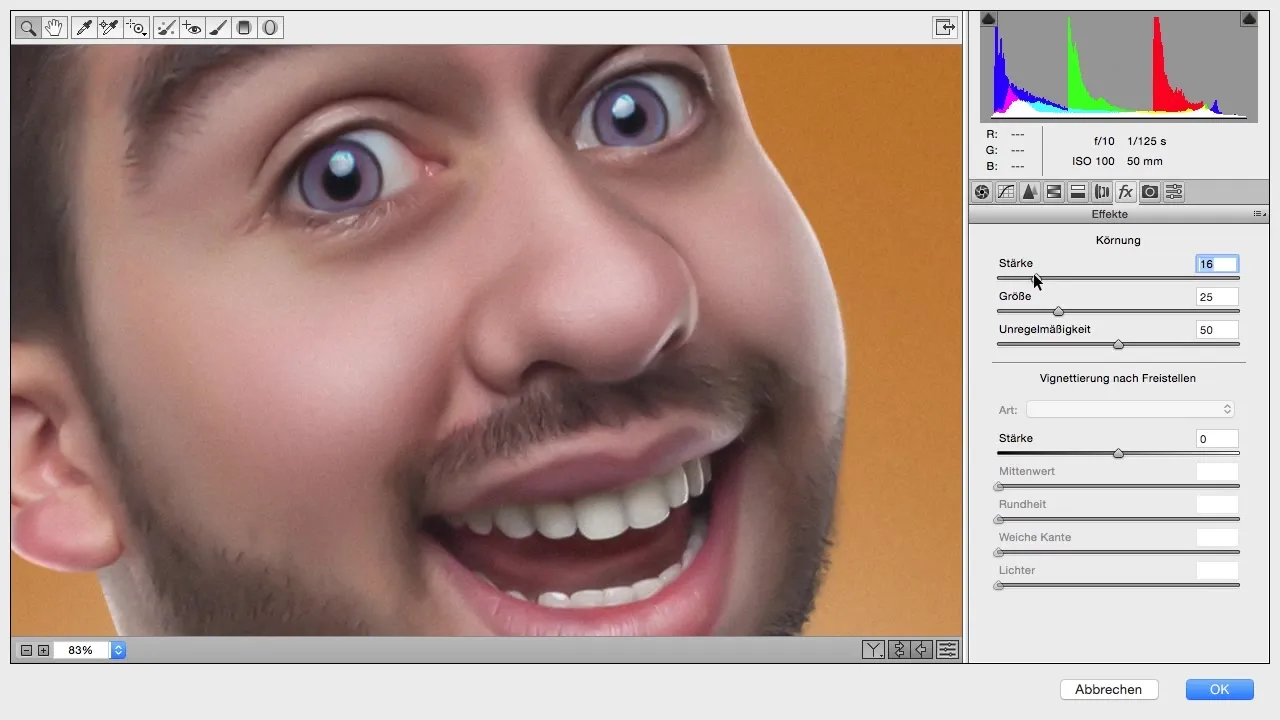
Έχετε τη δυνατότητα να μεταβάλλετε το μέγεθος του κόκκους, ώστε να αποφασίσετε αν η εικόνα σας θα φαίνεται απαλή ή τραχιά. Ανάλογα με τις προτιμήσεις σας, μπορείτε να κάνετε εδώ λεπτές ρυθμίσεις.
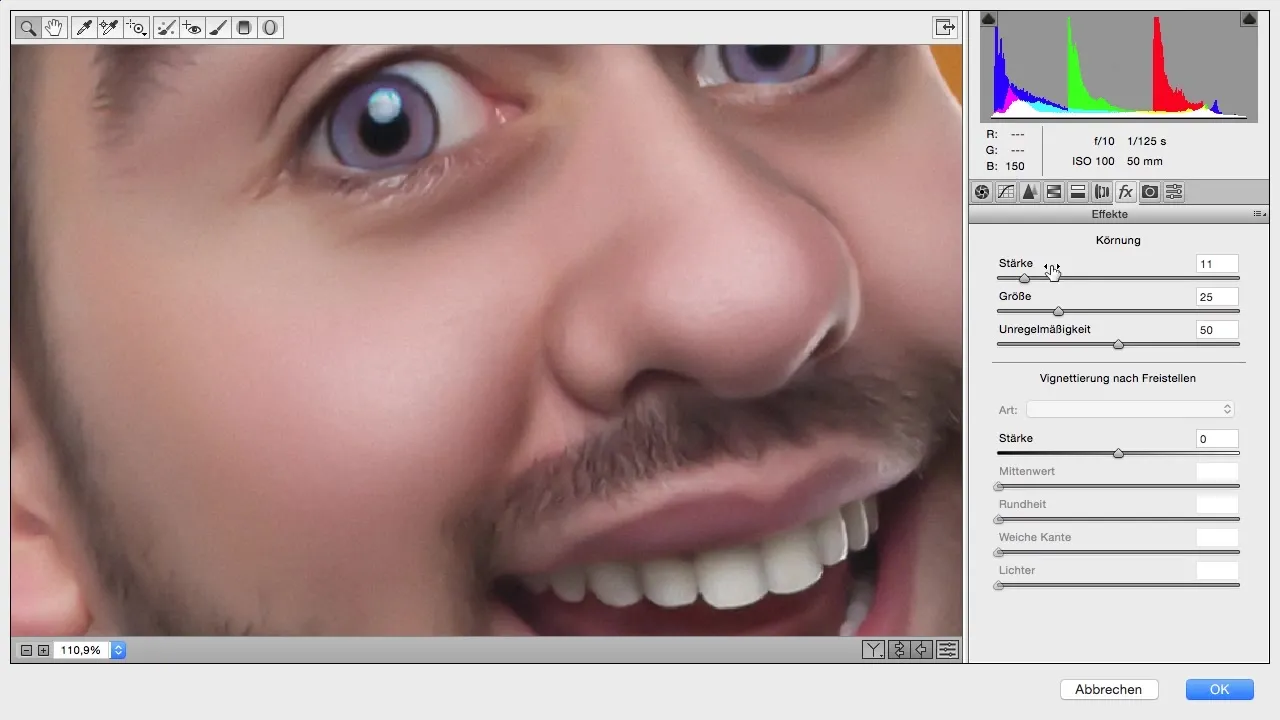
Μετά τις ρυθμίσεις στο φίλτρο Camera Raw, επιβεβαιώστε τις αλλαγές και επιστρέψτε στο Photoshop. Ρίξτε μια ματιά στην εικόνα – θα πρέπει ήδη να βλέπετε μια σημαντική διαφορά.
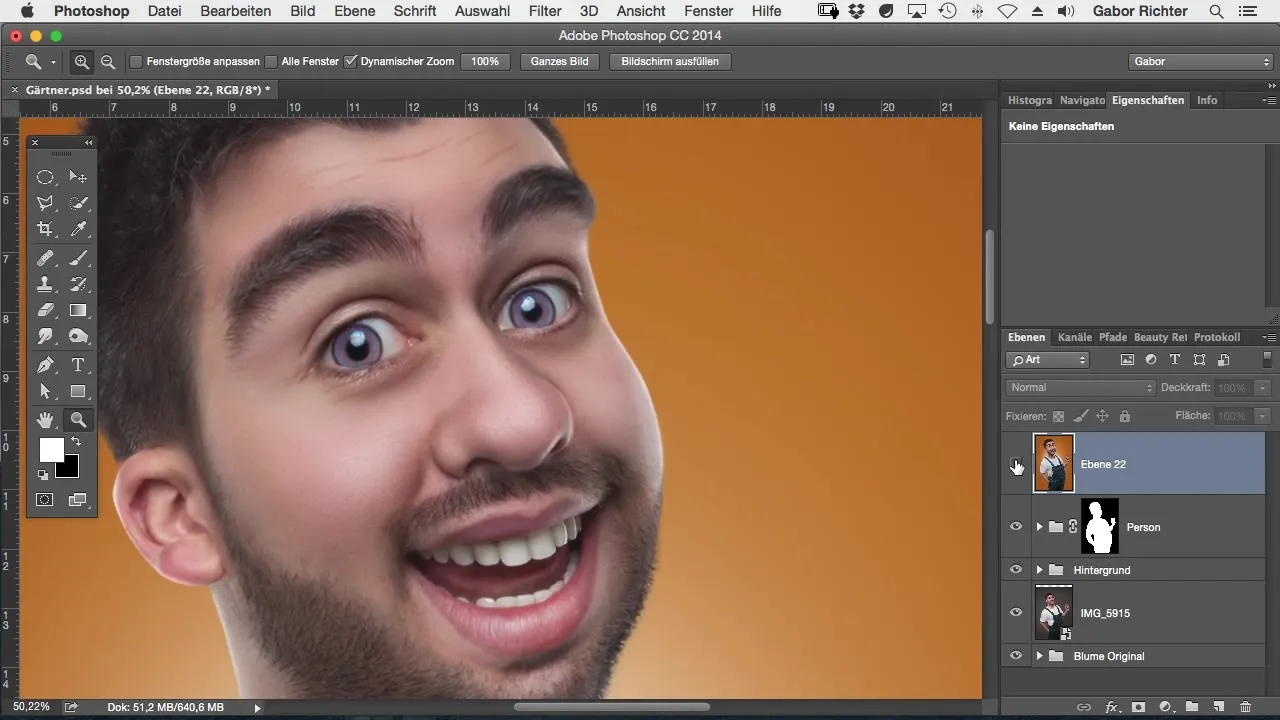
Για να επαναφέρετε συγκεκριμένες περιοχές που έχουν υποστεί υπερβολική ρευστοποίηση, μπορείτε να προσθέσετε μια μάσκα. Αντιστροφή της μάσκας και ζωγραφίστε με λευκό foreground color τις επιθυμητές περιοχές, έτσι ώστε η νέα υφή του δέρματος να είναι ορατή εκεί.
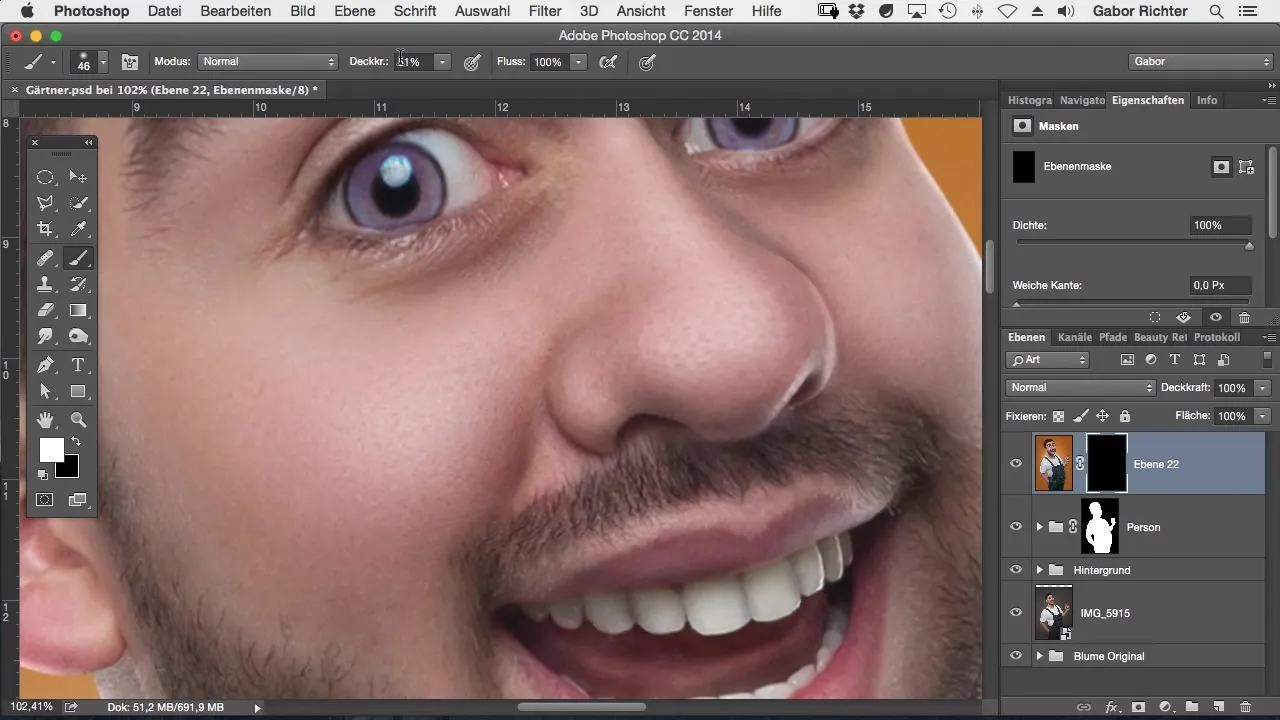
Χρησιμοποιήστε σκληρότητα 50% για να δημιουργήσετε απαλά μεταίχμια. Σκεφτείτε πού θέλετε τη νέα υφή του δέρματος και πού όχι.
Όταν τελειώσετε, είναι σημαντικό να μην κρατήσετε τον εφέ πολύ έντονο. Ελέγξτε επίσης τμήματα του λαιμού ή των χειλιών που μπορεί να έχουν υποφέρει από προηγούμενη επεξεργασία και εφαρμόστε την ίδια διαδικασία για να τα επαναφέρετε σε μια ελκυστική κατάσταση.
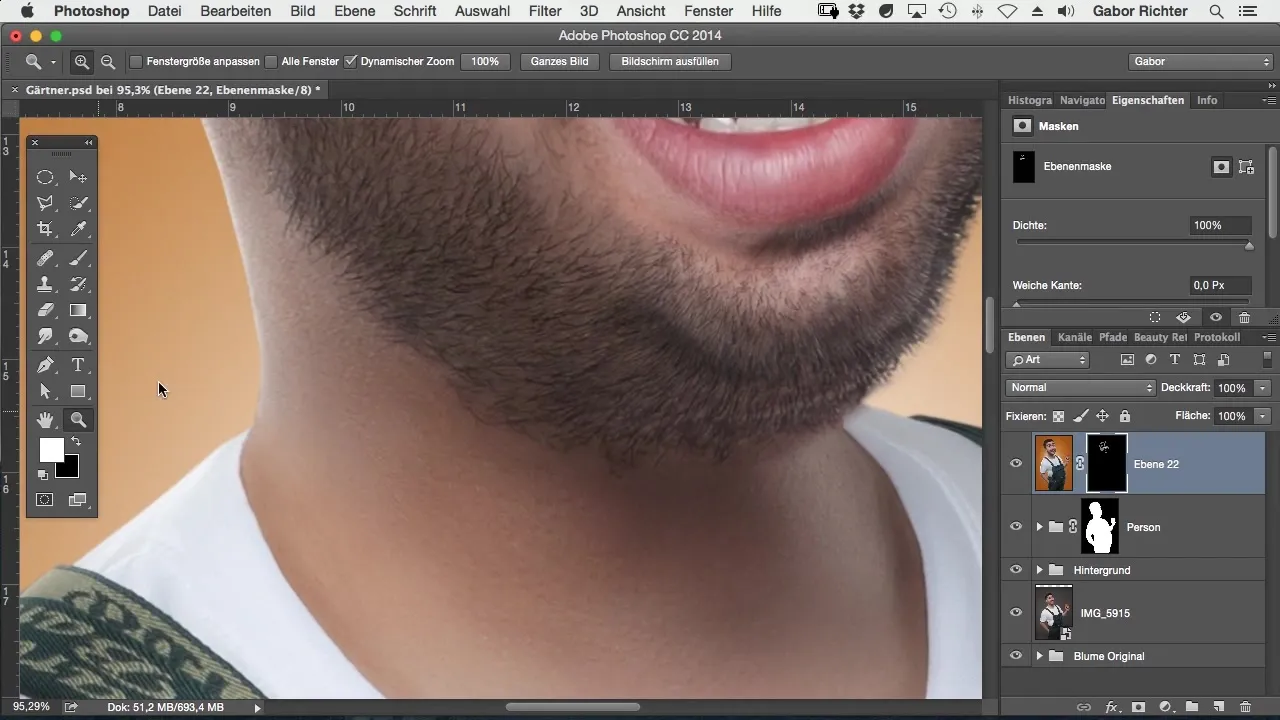
Αν σας αρέσει η εικόνα, μπορείτε να προσαρμόσετε περαιτέρω τη μάσκα και να ποικίλλετε την ένταση των προσαρμογών σας για να πετύχετε το καλύτερο δυνατό αποτέλεσμα.
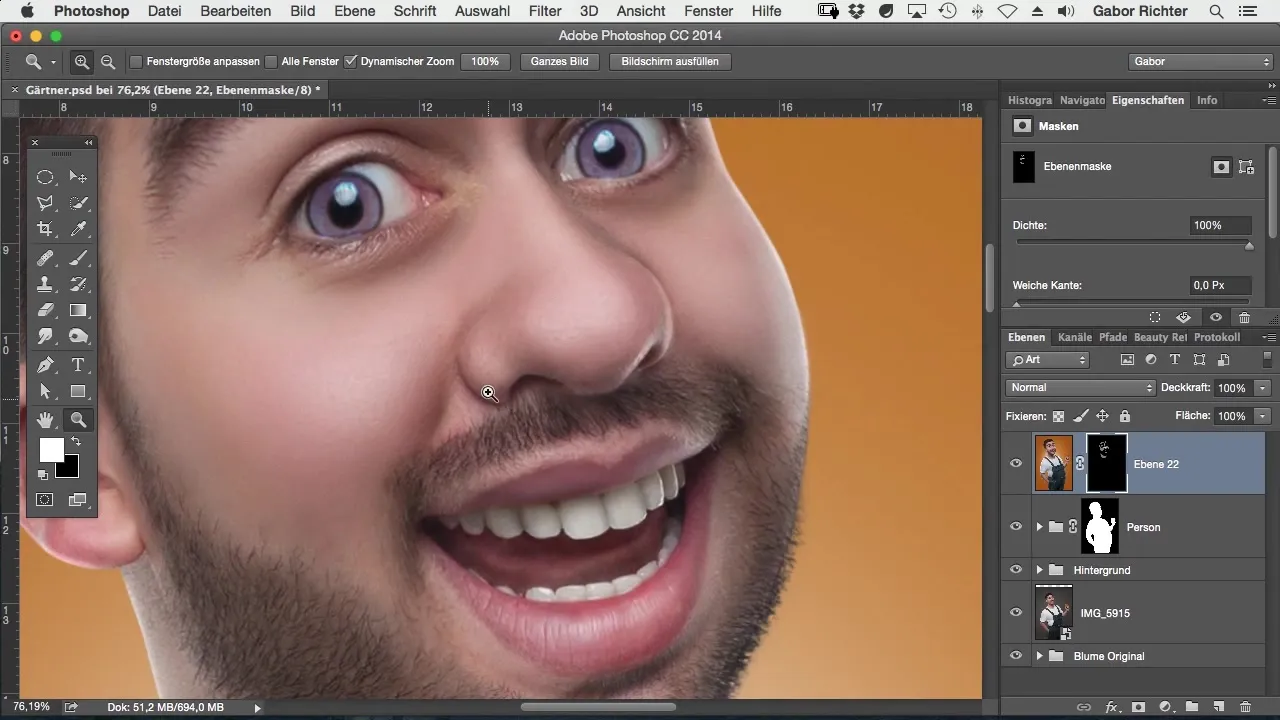
Σύνοψη – Περιποίηση δέρματος σε στυλ κόμικ με Photoshop: Αποτελεσματικές μέθοδοι απεικόνισης δέρματος
Μέσω της εφαρμογής του φίλτρου Camera Raw ή της προσθήκης κόκκων, επιτυγχάνετε μια πλαστική απεικόνιση του δέρματος που παρέχει το επιθυμητό φινίρισμα στην ψηφιακή επεξεργασία των εικόνων.
Συχνές Ερωτήσεις
Πώς μπορώ να βελτιώσω την υφή του δέρματος στο Photoshop;Χρησιμοποιήστε το φίλτρο Camera Raw για να προσαρμόσετε τη λεία και την υφή του δέρματος.
Τι κάνω αν το δέρμα φαίνεται πολύ λείο;Προσθέστε κόκκους για να κάνετε το δέρμα να φαίνεται πιο ζωντανό.
Πώς μπορώ να αποτρέψω περιοχές από το να καταστραφούν κατά τη ρευστοποίηση;Χρησιμοποιήστε μάσκες για να δουλέψετε στοχευμένα και να αποκαταστήσετε ζημιές στις επηρεαζόμενες περιοχές.
Πόσο σημαντική είναι η μείωση θορύβου για την εικόνα του δέρματος;Είναι κρίσιμη για να κάνει την επιφάνεια του δέρματος να φαίνεται συνολικά πιο λεία και αψεγάδιαστη.
Μπορώ να προσαρμόσω το μέγεθος των κόκκων;Ναι, μπορείτε να ποικίλλετε την ένταση και το μέγεθος των κόκκων για να πετύχετε το επιθυμητό αποτέλεσμα.


